Table of Contents
![]() Related Posts
Related Posts
3 Perbaikan Cepat untuk File MOV yang Rusak
Berdasarkan penyebab yang membuat file MOV Anda tidak dapat diputar, berikut adalah beberapa perbaikan cepat yang dapat membantu Anda memperbaiki file MOV dengan segera.
1. Perbarui dan mulai ulang pemutar media > Impor ulang file MOV dan putar lagi.
2. Unduh ulang file MOV secara daring > Impor ulang file MOV ke pemutar media dan putar lagi.
3. Jalankan pemindai virus untuk membersihkan virus dan malware yang ada atau yang sedang berhibernasi di perangkat Anda.
Jika perbaikan ini tidak berhasil, tenang saja. Ambil satu alat perbaikan MOV yang kami rekomendasikan dan ikuti langkah-langkah tutorial di bawah ini agar berkas MOV Anda dapat diputar lagi.
Bagaimana Cara Memperbaiki Berkas MOV yang Rusak dan Tidak Bisa Diputar?
Banyak pecinta musik dan film lebih suka menyimpan video dan film HD dalam format MOV. Menurut laporan industri Adobe tahun 2023, pekerja video profesional kehilangan rata-rata lebih dari 40 jam kerja setiap tahun karena kerusakan MOV.
Jika Anda mengalami kasus serupa seperti yang tercantum di sini, format file MOV Anda kemungkinan besar rusak:
Penyebab Korupsi MOV
Mengetahui penyebab yang merusak file MOV dapat bermanfaat jika Anda ingin memperbaiki file MOV.
Simak penyebab umum kerusakan MOV, lalu cari tahu cara yang tepat untuk memperbaiki file MOV:
- Kegagalan pemutar media yang tidak terduga
- Penutupan OS secara tiba-tiba, seperti kabel daya dicabut saat sedang merekam video .
- Pengunduhan terputus atau tidak lengkap
- Transfer yang tidak tepat seperti mentransfer dari penyimpanan terbatas .
- Infeksi malware atau virus
- Kerusakan file header
- Kesalahan CRC -xxx. file mov tidak dapat dibuka di Quicktime
- Korupsi suara
- dll.
Jadi, bagaimana Anda akan memperbaiki file MOV yang rusak?
6 Alat dan Perangkat Lunak Perbaikan MOV Teratas yang Direkomendasikan
Berikut ini, Anda akan mengungkap 6 alat perbaikan MOV teratas yang akan membantu Anda memperbaiki file MOV yang rusak dengan mudah dan efektif:
- 1. Perbaikan Video Online EaseUS (Gratis & Online)
- 2. VLC Player (Fungsionalitas terbatas)
- 3. QuickTime Player (Bagus untuk macOS)
- 4. Konverter Online (Hanya masalah format)
- 5. Alat Perbaikan MOV (Profesional & mudah digunakan bagi pemula)
- 6. Ubah Ekstensi File MOV (agar tidak ditampilkan)
Lihat dan pelajari cara membuat MOV yang rusak dan bahkan berkas video lainnya dapat diputar kembali.
Metode 1. Perbaiki File MOV dengan Alat Perbaikan Online
Berlaku untuk: Memperbaiki file MOV yang tidak dapat diputar di Mac dan Windows secara gratis.
Mari kita mulai dengan solusi perbaikan daring - EaseUS Online Video Repair . Solusi ini dirancang bagi pengguna untuk memperbaiki video yang rusak dari kamera, dash-cam, CCTV, perangkat lunak perekaman video, dll. Yang terpenting, alat daring ini sekarang GRATIS .
Fitur utama EaseUS Online Video Repair:
- Perbaiki video yang rusak secara daring dengan kecepatan cepat.
- Mendukung perbaikan hampir semua format video utama, seperti MP4, MOV, MKV, FLV, dll.
- EaseUS menggunakan algoritma perbaikan tajuk file berbasis AI untuk merekonstruksi metadata yang rusak dengan menganalisis struktur atom ftyp dan moov dari file MOV.
Sekarang Anda dapat mengunjungi situs web EaseUS Online Video Repair dan ikuti langkah-langkah di bawah ini untuk melihat cara memperbaiki file MOV secara daring.
Langkah 1. Unggah video MOV atau Anda dapat menarik & melepas video langsung dari lokasi tertentu.

Langkah 2. Masukkan alamat email Anda yang valid pada kotak dan klik "Mulai Perbaikan".

Langkah 3. Tunggu beberapa saat untuk mengunggah.
Catatan: Jika butuh waktu lama, Anda dapat tetap membuka halaman web ini dan melakukan hal-hal lain. Akan ada pemberitahuan melalui email setelah perbaikan selesai.

Langkah 4. Buka email Anda untuk memeriksa kode ekstraksi. Masukkan kode ekstraksi dan unduh video MOV yang telah diperbaiki.

Metode 2. Memperbaiki File MOV dengan Mendapatkan Aksesibilitas Menggunakan VLC
Berlaku untuk: Memperbaiki file MOV yang tidak dapat diputar di Windows dan Mac, gratis.
Seperti kebanyakan pengguna VLC, saat berkas video MOV rusak, Anda bisa tenang. Dengan menggunakan VLC Media Player, Anda dapat memperbaiki dan merawat video MOV yang rusak secara efektif.
|
✍️
|
Periksa tips terkait di sini, dan ikuti untuk membuat file video MOV Anda tersedia untuk diputar lagi:
Tutorial - Memperbaiki MOV di Windows menggunakan VLC
Perlu dicatat bahwa VLC versi Mac mirip dengan versi Windows-nya. Jika Anda pengguna Mac, Anda juga dapat mengikuti langkah-langkah tutorial yang tercantum di bawah ini untuk memperbaiki berkas MOV yang rusak di Mac.
Langkah 1. Instal dan jalankan VLC Media Player, buka "Media" dan klik "Convert/ Save...".
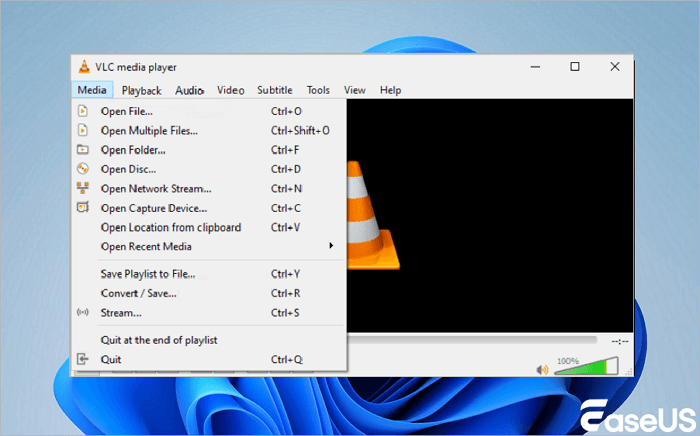
Langkah 2. Klik "Tambah" dan telusuri untuk membuka berkas MOV Anda, klik "Konversi/Simpan".
Langkah 3. Di bawah pengaturan, pilih codec yang disukai - seperti MP4 dari daftar drop-down, ganti nama file tujuan, klik "Buat".
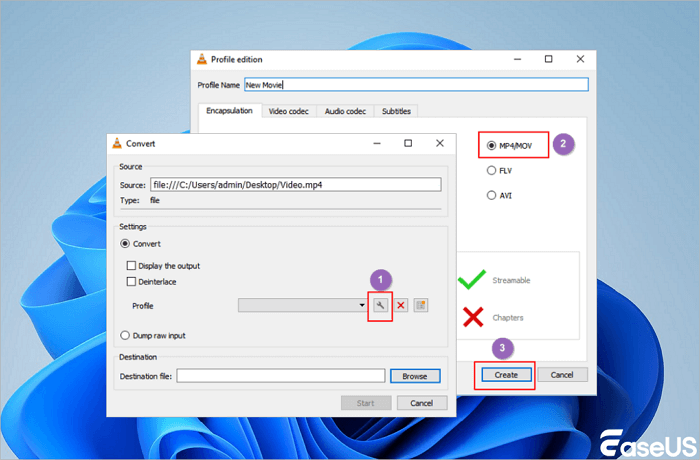
Langkah 4. Telusuri lokasi baru untuk memangkas berkas dan klik "Mulai".
Langkah 5. Buka "Preferensi" pada menu atas VLC.
Langkah 6. Pilih "Selalu perbaiki" di bagian "file AVI yang rusak atau tidak lengkap", lalu klik "Simpan".
Langkah 7. Sekarang, Anda dapat memutar .mov yang rusak di VLC.
Setelah ini, Anda dapat mencoba memutar berkas video baru dan memeriksa apakah berkas tersebut berfungsi. Jika berfungsi, Anda dapat mengekspor dan menyimpan berkas tersebut ke lokasi aman lain di komputer Anda.
Jika tidak, jangan khawatir. Anda masih dapat mencoba alat lain seperti yang direkomendasikan di halaman ini.
Metode 3. Memperbaiki File MOV yang Rusak Menggunakan QuickTime
Berlaku untuk memperbaiki video MOV yang rusak di Windows dan Mac secara gratis.
Karena MOV biasanya dianggap sebagai berkas QuickTime, sebagian besar pengguna akan menggunakan QuickTime Player untuk memutarnya di komputer Windows dan Mac. QuickTime adalah pemutar media resmi yang dikembangkan oleh Apple yang memiliki dukungan bawaan untuk berkas MOV. Pemutar ini cocok untuk memperbaiki masalah berkas MOV yang disebabkan oleh gangguan pemutaran atau kerusakan tajuk berkas, terutama bagi pengguna macOS.
|
✍️
|
Periksa langkah-langkahnya dan pelajari cara membuat MOV dapat diputar lagi di komputer Anda menggunakan QuickTime.
Panduan untuk Memperbaiki File MOV yang Rusak menggunakan QuickTime
Di sini kami akan menggunakan QuickTime Player 7 untuk menunjukkan kepada Anda proses perbaikan MOV yang rusak di Mac.
Jika Anda pengguna Windows, jalankan versi QuickTime yang benar, dan Anda juga dapat mencoba proses perbaikan file MOV berikut.
Langkah 1. Jalankan pemutar QuickTime 7, impor berkas MOV yang rusak ke pemutar ini.
Bila berkas video rusak parah, akan muncul kesalahan layar hitam.
Langkah 2. Buka tab Windows, dan klik "Show Movie Inspector".

Inspektur Film akan menampilkan detail video untuk Anda, termasuk FPS Film, format Film, informasi piksel, durasi, kecepatan data, ukuran, dll.
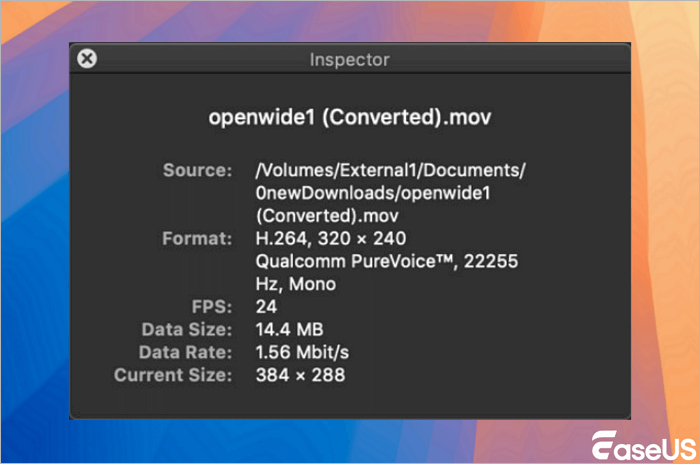
Langkah 3. Jika berkas MOV rusak, QuickTime Player akan menampilkan pesan kesalahan layar hitam dengan rincian dalam metadata berkas film.
Anda dapat mencari kode kesalahan yang tepat secara daring untuk bantuan lebih lanjut dalam memperbaiki berkas MOV.
Atau, Anda juga dapat mencoba dua metode perbaikan MOV berikut untuk percobaan lebih lanjut.
Metode 4. Perbaiki File MOV Secara Gratis Menggunakan Konverter Online
Berlaku untuk: Perbaikan file MOV gratis di Mac, Windows, daring.
Selain menggunakan alat perbaikan video, pemutar media, Anda juga dapat mencoba beberapa alat perbaikan video daring untuk mendapatkan bantuan.
Di sini, kami ingin merekomendasikan Anda untuk mencoba Online Converter, alat konversi video online gratis. Meskipun merupakan konverter video, alat ini juga mendukung perbaikan video, seperti memperbaiki video MP4, memperbaiki video MOV, memperbaiki video 3GP, dll.
Selama Anda memiliki peramban web di komputer atau ponsel, Anda dapat segera memperbaiki berkas video yang rusak.
Panduan Praktis: Memperbaiki File MOV Secara Online Gratis Menggunakan Konverter Online
Langkah 1. Buka halaman Online Converter - Perbaiki MP4.
Langkah 2. Klik tombol "Pilih File" untuk memilih video MOV yang rusak dan video Bagus serupa dengan format yang sama pada perangkat yang sama.
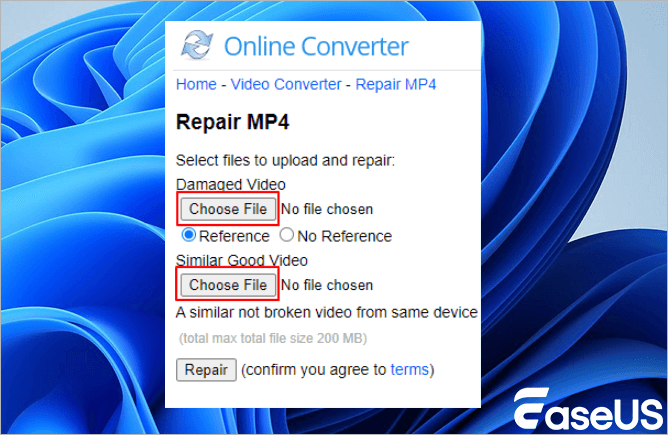
Langkah 3. Klik "Perbaiki" setelah mengunggah file video MOV yang rusak dan bagus.
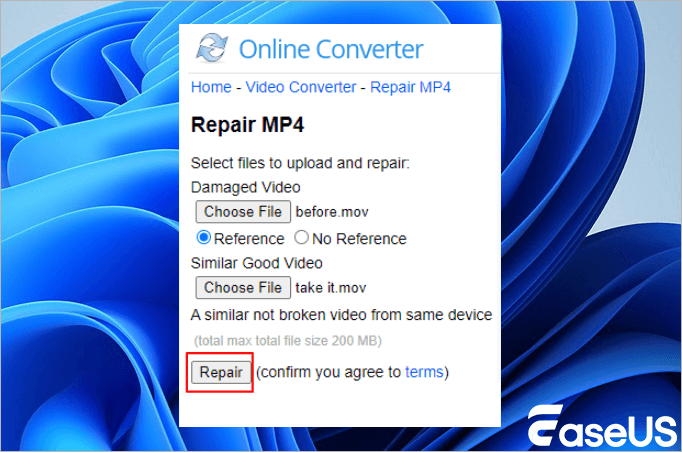
Langkah 4. Setelah konversi selesai, klik "Unduh Sekarang" di halaman baru.
File MOV yang diperbaiki akan diubah menjadi file MP4 dengan nama ***_fixed.mp4.
Perhatikan bahwa ukuran video maksimum adalah 200MB, jika video MOV Anda lebih besar dari 200MB, Anda perlu mencoba alat perbaikan video daring berbayar lainnya atau solusi yang disebutkan sebelumnya untuk mendapatkan bantuan.
Metode 5. Gunakan EaseUS Fixo Video Repair untuk Memperbaiki File MOV yang Rusak
Berlaku untuk: Memperbaiki file MOV di Windows, Mac.
Terbaik untuk: Semua tingkat pengguna - pemula, amatir, profesional.
Bila file MOV tidak dapat diputar atau merusak komputer, Anda dapat menggunakan alat perbaikan MOV yang andal untuk mendapatkan bantuan. EaseUS Fixo Video Repair mampu membantu semua tingkat pengguna memperbaiki file video MOV yang rusak pada perangkat penyimpanan secara efisien.
3
Berfungsi secara efisien dalam memperbaiki video yang rusak atau hilang dengan ekstensi file MOV, MP4 pada kartu SD kamera terkini seperti Canon, GoPro, DJI, dsb.
Apa lagi yang dapat EaseUS Fixo lakukan untuk Anda selain perbaikan MOV?
- Memperbaiki JPEG, JPG yang rusak
Ikuti tutorial perbaikan MOV untuk membuat file MOV Anda berfungsi normal kembali:
Perbaiki MOV di Windows:
Langkah 1. Buka Fixo di PC lokal Anda. Klik "Video Repair" dan tambahkan file video MP4/MOV/AVI/MKV/3GP/FLV/MKV/WMV yang rusak dengan mengklik "Add Videos".

Langkah 2. Arahkan kursor ke video dan klik tombol "Perbaiki" untuk memulai proses perbaikan video tunggal. Jika Anda ingin memperbaiki semua video, klik "Perbaiki Semua".

Langkah 3. Tunggu beberapa menit, dan video yang rusak akan diperbaiki. Klik ikon putar untuk melihat pratinjau video. Anda dapat menyimpan satu video dengan mengklik tombol "Simpan" di samping ikon putar. Jika Anda ingin menyimpan semua video yang telah diperbaiki, pilih "Simpan Semua".

Langkah 4. Jika perbaikan cepat gagal, Anda harus menggunakan mode perbaikan lanjutan. Klik "Perbaikan Lanjutan" dan tambahkan contoh video. Pilih "Konfirmasi" untuk memastikan.

Langkah 5. Daftar informasi terperinci tentang video yang rusak dan contoh akan ditampilkan. Klik "Perbaiki Sekarang" untuk memulai proses perbaikan video lanjutan. Setelah perbaikan selesai, Anda dapat melihat video dan klik tombol "Simpan" untuk menyimpan berkas video yang telah diperbaiki ke tujuan yang sesuai.

Proses perbaikan berkas video MOV di Mac sama seperti di Windows. Oleh karena itu, jika Anda pengguna Mac, pastikan Anda telah mengunduh versi yang tepat.
Setelah proses selesai, simpan MOV yang telah diperbaiki ke lokasi yang aman. Anda dapat mengimpornya kembali ke pemutar media dan menikmati videonya lagi.
Metode 6. Ubah/Konversi Ekstensi File MOV ke Format Lain Secara Manual
Berlaku untuk: Membuat file MOV dapat diputar lagi dengan mengubah atau mengonversi MOV ke format lain, gratis.
Terkadang, masalah MOV tidak dapat diputar juga terjadi jika pemutar saat ini tidak mendukung format MOV. Anda dapat mencoba mengganti pemutar media atau mengonversi file MOV ke format file lain, seperti mengonversi MOV ke MP4.
Untuk melakukannya, kami telah mengumpulkan dua cara untuk Anda coba: 1. Menggunakan konverter video otomatis untuk bantuan; 2. Ubah .mov ke .mp4 secara manual.
Mari kita lihat proses detailnya:
#1. Konversi Ekstensi File MOV menggunakan EaseUS Video Converter
Perangkat lunak penyuntingan video profesional - EseUS Video Editor dirancang untuk semua tingkat pengguna yang ingin menyunting video sendiri. Dengan perangkat lunak ini, Anda dapat mengganti format video secara fleksibel dengan langkah-langkah berikut.
Tentu saja, mengonversi file MOV ke format file video lainnya juga sangat mudah dan gratis.
Langkah 1. Impor file sumber
Luncurkan EaseUS Video Editor. Di layar beranda, Anda dapat mengimpor berkas sumber dengan mengeklik opsi "Impor" atau cukup menyeret video ke area yang sesuai.
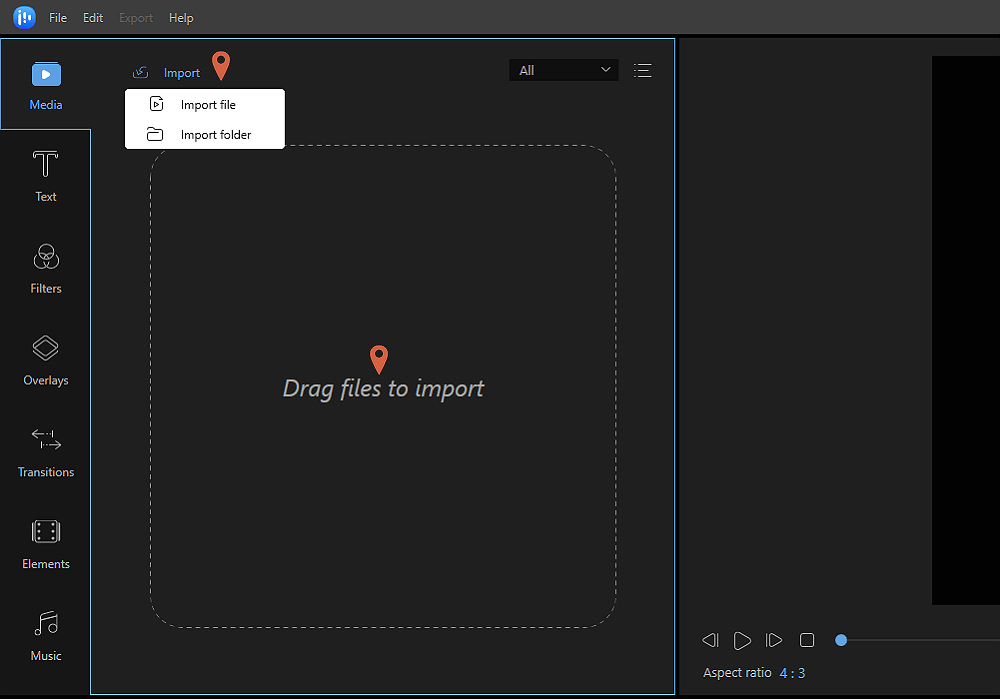
Langkah 2. Tambahkan ke proyek
Anda perlu menambahkan berkas yang diimpor ke trek dengan memilih opsi "Tambahkan ke Proyek", atau Anda dapat menyeret dan menempatkan video ke trek sesuai keinginan.
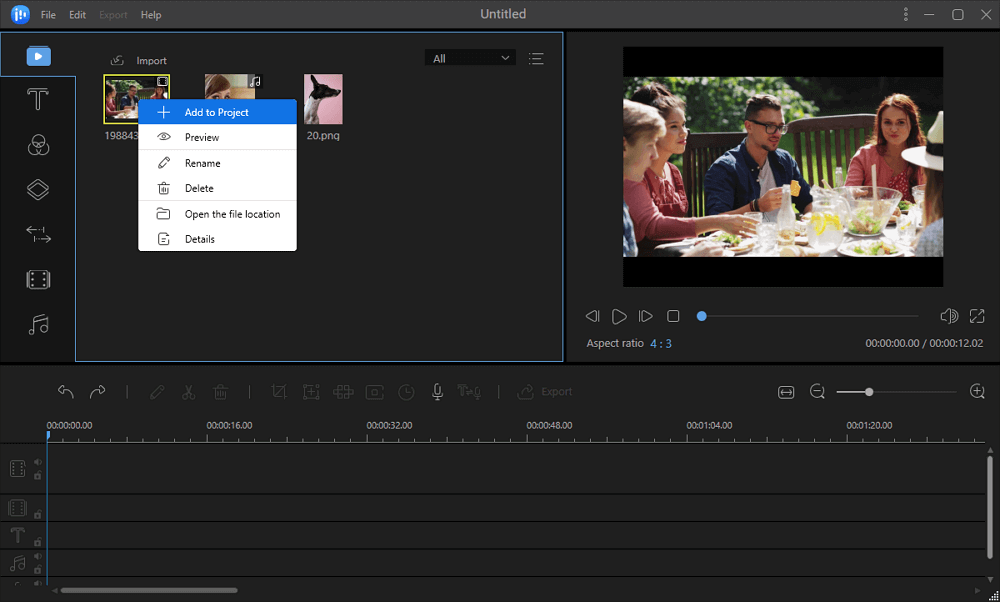
Langkah 3. Ekspor file sumber
Sekarang Anda dapat mengeklik "Ekspor" pada menu utama di bagian atas.
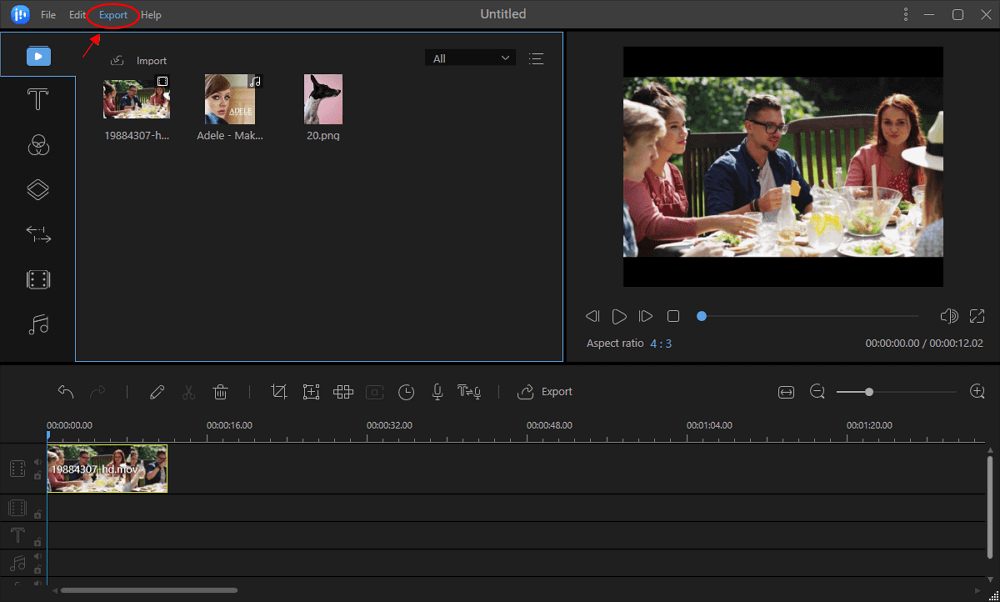
Langkah 4. Simpan sebagai MP4/AVI/WMV/MKV/MOV/GIF
Di bawah tab "Video", pilih format file di antara opsi yang tersedia sebagai format file video yang diinginkan.
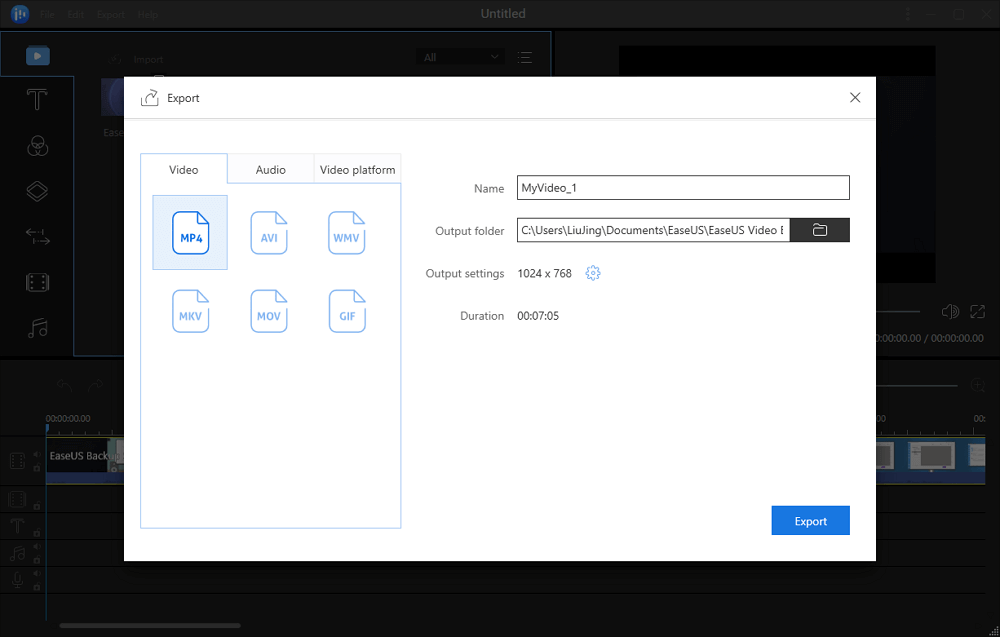
Di panel kanan, Anda dapat mengedit nama file, menyesuaikan folder keluaran dan pengaturan, lalu klik "Ekspor".
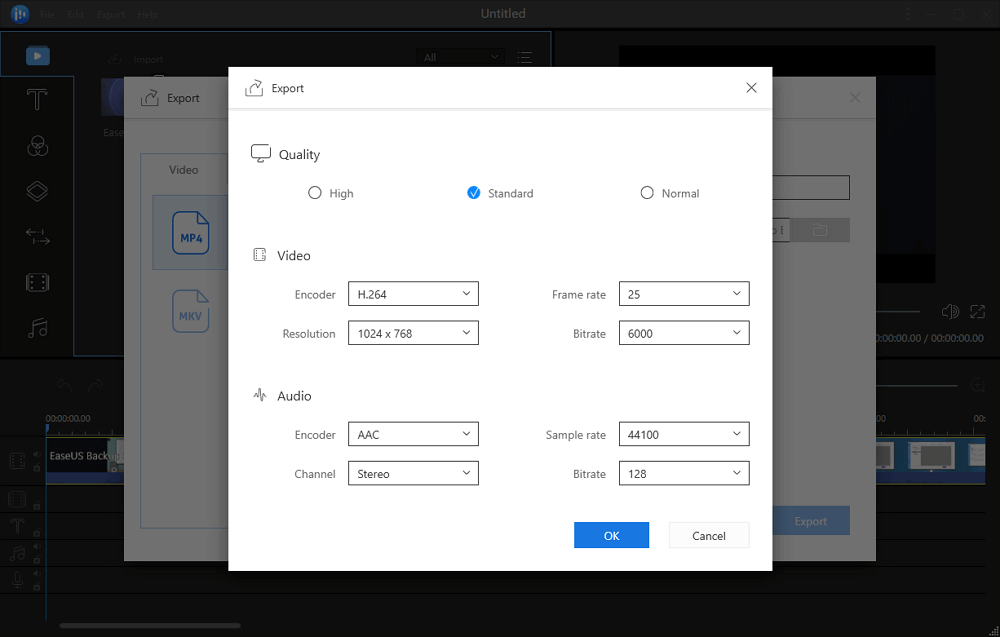
#2. Ubah File MOV ke Format Lain
Cara manual lain yang dapat Anda coba adalah mengubah file MOV ke format lain. Cara ini mudah dan gratis.
Langkah-langkah berikut dijalankan di Windows, dan jika Anda pengguna Mac, coba langkah-langkah tersebut di komputer Mac Anda.
Sekarang, mari kita lihat:
Langkah 1. Buka File Explorer, di bawah tab View, klik "Options".
Langkah 2. Pada jendela Opsi Folder, hapus centang "Sembunyikan ekstensi untuk jenis file yang diketahui".
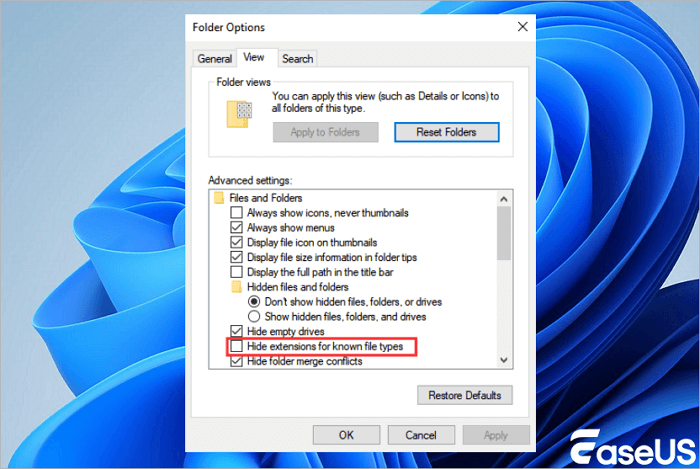
Langkah 3. Buat salinan file MOV target dan klik kanan pada file yang disalin, pilih "Ganti Nama".
Langkah 4. Ubah ekstensi file video dari .mov ke .mp4. Lalu klik "Ya" untuk mengonfirmasi perubahan.

Setelah konversi format file, Anda dapat mencoba lagi membuka video dan memutarnya di komputer Anda lagi.
Kesimpulan
Halaman ini membahas 6 alat perbaikan MOV yang dapat Anda coba dan terapkan untuk memperbaiki file MOV yang rusak atau file video lainnya di komputer Anda.
Sebelum Anda mulai memperbaiki MOV, kami sarankan Anda mengikuti perbaikan cepat terlebih dahulu. Jika file MOV masih tidak dapat diputar, cobalah EaseUS Data Recovery Wizard atau aplikasi perbaikan video daring untuk mendapatkan bantuan.
Jika Anda memiliki permintaan perbaikan video dan gambar lebih lanjut, EaseUS Data Recovery Wizard juga dapat membantu. Setiap kali Anda kehilangan file atau file media yang rusak pada perangkat Anda, jangan ragu untuk mencoba perangkat lunak ini.
Was This Page Helpful?